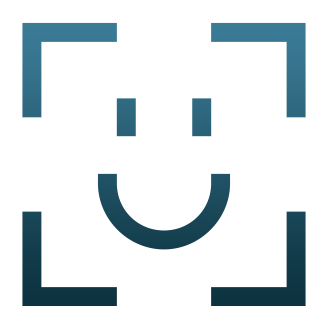 Bildschirm-Passcode / Face ID
Bildschirm-Passcode / Face ID
• 4-stelliger/6-stelliger
• Touch ID
• Face ID
• Alphanumerischer Code
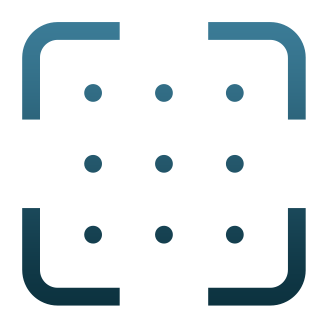 Apple ID
Apple ID
• Apple-ID Passwort vergessen
• Gesperrte Apple-ID
• iPhone kann nicht gelöscht werden
• Mein iPhone suchen“ (FMI) kann nicht ausgeschaltet werden
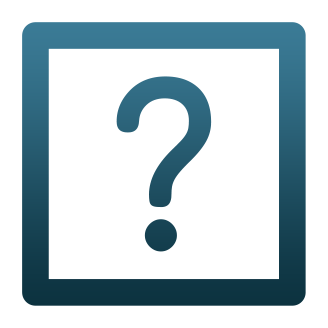 MDM-Sperrhinweise
MDM-Sperrhinweise
• Fernverwaltungssperre
• Kein Zugriff auf den App Store möglich
• Eingeschränkte iPhone-Funktionen
• Immer wieder Aufforderung zur Eingabe von Anmeldedaten
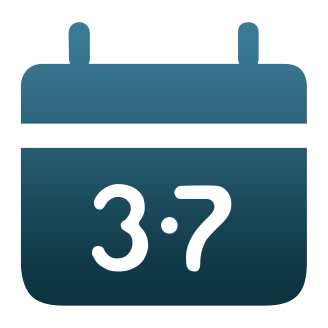 Bildschirmzeit-Passcode
Bildschirmzeit-Passcode
• Vergessener Bildschirmzeit-Passcode
• Kindersicherung umgehen
Ist Ihr iPhone/iPad gesperrt oder deaktiviert? Die FoneRed iPhone-Entsperrsoftware kann Ihnen helfen, verschiedene Bildschirmsperren innerhalb von Minuten zu entfernen, einschließlich 4-stelliger/6-stelliger Passcodes, Touch ID und Face ID. Mit diesem Tool können Sie den Zugriff auf Ihre gesperrten iOS-Geräte wiederherstellen.
Vollständig kompatibel mit den neuesten iOS/iPadOS 16, iPhone 14/13 und mehr.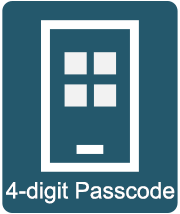


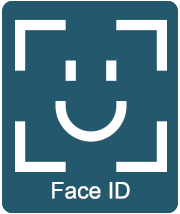
• Der Entsperrvorgang wird alle Ihre Daten auf dem Gerät löschen.
• Das illegale Entfernen von Passcodes für Geschäftszwecke ist nicht erlaubt.
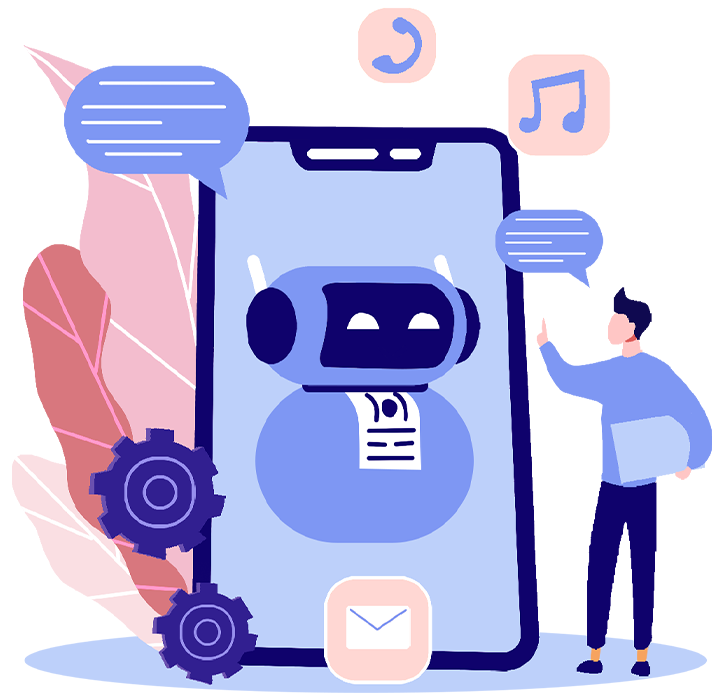
Haben Sie Ihre Apple ID oder Ihr Passwort vergessen? Der FoneRed iPhone Passcode Unlocker kann die Apple ID von iPhone und iPad entfernen, ohne dass ein Passwort erforderlich ist, sodass Sie durch Erstellen eines neuen iCloud-Kontos die volle Kontrolle über iCloud-Dienste wiedererlangen können.
Vollständig kompatibel mit den neuesten iOS/iPadOS 16, iPhone 14/13 und mehrNach dem Entfernen der Apple ID können Sie alle iOS-Funktionen genießen.FoneRed iPhone Passcode Unlocker unterstützt alle aktivierten iOS-Geräte. Daher müssen Sie zum Entfernen der Apple ID mit FoneRed sicherstellen, dass das Gerät bereits eingerichtet ist und Sie Zugriff auf die Geräteeinstellungen haben.
Durch das Umgehen der Fernverwaltungssperre auf Ihrem iPhone/iPad können Sie Apps frei herunterladen und vermeiden, verfolgt zu werden. FoneRed iPhone Passcode Unlocker bietet die effektivste Lösung zum Entfernen von MDM ohne Datenverlust. Sobald Sie den MDM-Sperrbildschirm umgehen, können Sie:
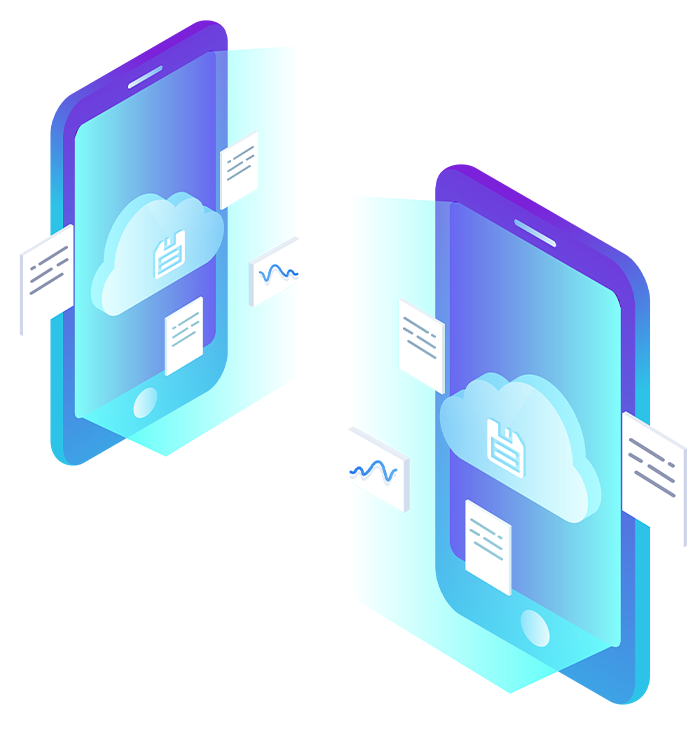
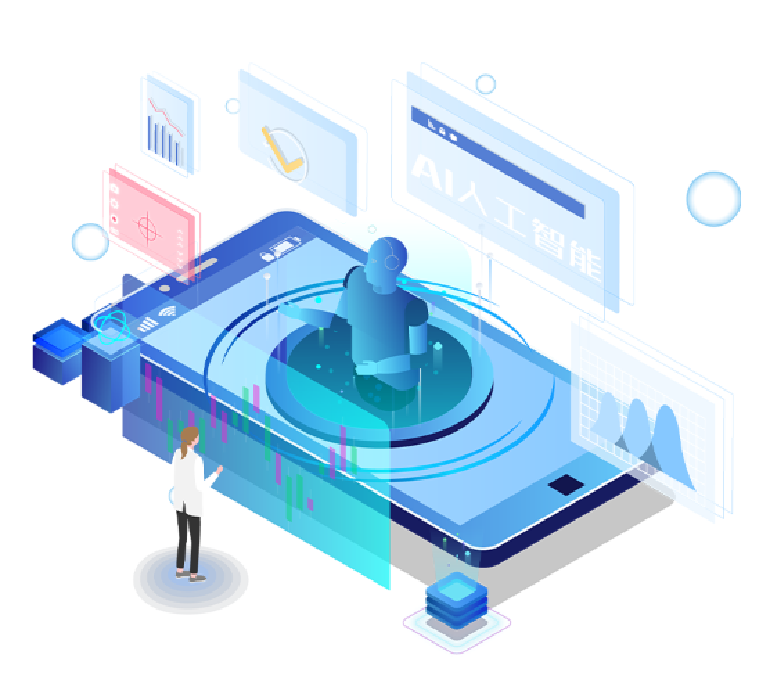
Wenn Sie einen Bildschirmzeit-Passcode zur Begrenzung der Gerätenutzung festgelegt haben, aber den Passcode vergessen haben, keine Sorge. Mit FoneRed iPhone Passcode Unlocker können Sie den Bildschirmzeit-Passcode entfernen, ohne dass Gerätedaten gelöscht werden, unabhängig davon, wie komplex der Passcode ist.
iPhone 14iPhone SE 3/2iPhone 13(mini) iPhone 13 Pro(Max)iPhone 12(mini) iPhone 12 Pro(Max)iPhone 11 iPhone 11 Pro(Max)iPhone XS(Max) iPhone X/XR iPhone 8(Plus) iPhone 7(Plus)iPhone 6s(Plus) iPhone 6(Plus)
iPod touch 7, iPod touch 6, iPod touch 5, iPod touch 4, iPod touch 3, iPod touch 2, iPod touch
iPad Pro 5/4/3/2/1, iPad Air 5/4/3/2/1, iPad mini 6/5/4/2/1, iPad 9/8/7/6/5/4/3/2/1
iOS 16, iOS 15, iOS 14, iOS 13, iOS 12, iOS 11, iOS 10, iOS 9, iOS 8, iOS 7
Wählen Sie "Von iOS-Gerät wiederherstellen" und verbinden Sie Ihr iPhone / iPad mit Ihrem Computer.
Wählen Sie die Datentypen aus, die Sie wiederherstellen möchten, und klicken Sie auf "Scan", um mit dem Scannen fortzufahren.
Vorschau anzeigen und die benötigten Dateien auswählen, dann auf "Wiederherstellen" klicken, um die verlorenen Dateien auf Ihrem Computer zu speichern.
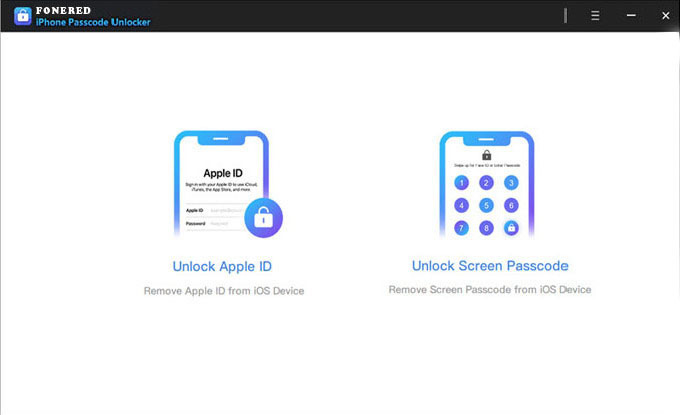
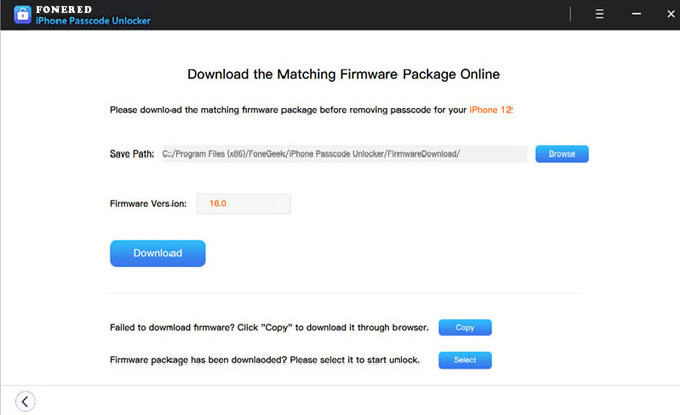
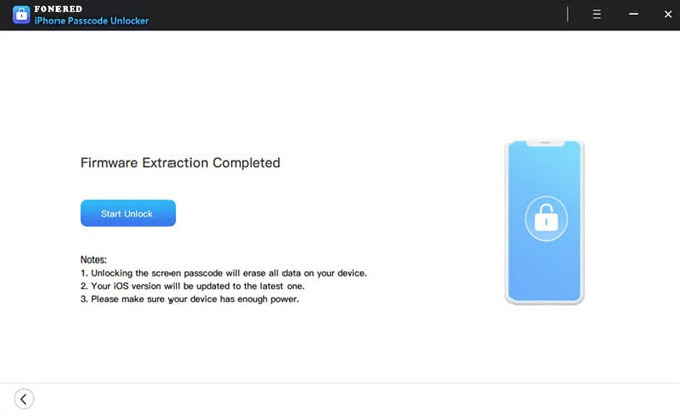


100% Sicherheit

Kostenlose Testversion vor dem Kauf

Hohe Wiederherstellungseffizienz

5 Experten bereit zur Hilfe
![[OFFIZIELL] Fonered Software | Spezialisiert auf Datenwiederherstellung, Passwortentsperrung, Systemreparatur und mehr.](/upload/20230626/5c840da350216c3f3b0b7d2343f91dc9.png)
 Amharic
Amharic Sinhala
Sinhala Deutsch
Deutsch 中文简体
中文简体 English
English